Miten käynnistää Torrentin lataukset mistä tahansa Dropboxilla
Sano, että haluat ladata torrentin kotitietokoneeseesi, mutta olet poissa kotoa. Varmasti, voit vain ottaa kannettavan tietokoneen ja ladata sen siihen, mutta se on tuskin ihanteellinen useimmiten. Joten miten voit saavuttaa tämän?
Mitä me teemme, on käyttää Dropbox-synkronointia, jotta saat helposti torrent-tiedostot kannettavasta tietokoneesta kotona PC: hen ja sitten käyttämällä Transmission- tai uTorrent-automaattitarkistustoimintoa tarkistaaksesi uusia torrent-tiedostoja Dropbox-kansiosta.
Edellytysten asettaminen
Jos käytät OS X: ää tai Linuxia ja sinulla ei ole vielä lähetys- ja Dropbox-asennusta, sinun täytyy tehdä niin, vaikka lähetys asennetaan oletusarvoisesti useissa Linux-jakeluissa. Jos käytössäsi on Windows, haluat asentaa Dropboxin ja käyttää uTorrentin kaltaista asiakasta, joka tukee uusien torrentien katselua.
Huomautus: Dropbox on vapaasti saatavilla kaikille alustoille, ja ilmainen ilmainen versio antaa sinulle 2 Gt tallennustilaa, enemmän kuin tarpeeksi joillekin torrent-tiedostoille.
Nyt kun olet asentanut Dropboxin ja torrent-asiakkaan, sinun on luotava Dropboxiin kansio, joka pitää ladattavat torrent-tiedostot. Voit nimetä tämän kaikkea, mutta ehdottaisin vain kutsuvan sitä "torrentiksi".
Asetukset OS X: ssä
Jos haluat asettaa kellon kansion siirron OS X -versiossa, siirry sen asetuksiin ja napsauta Siirrot-välilehteä. Valitse valintaruutu kohdan ”Automaattinen lisääminen” vieressä ja valitse pudotusvalikosta Dropbox Torrents -kansio:
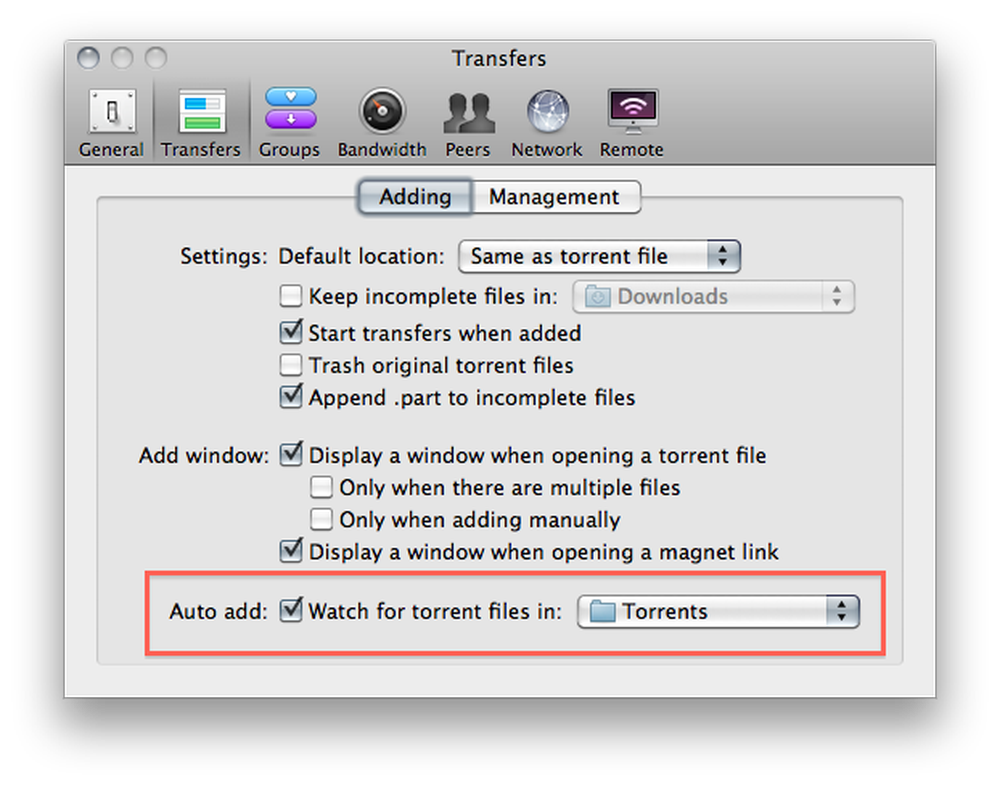
Haluat myös poistaa valintaruudun, jossa näkyy "Näytä ikkunat avattaessa torrent-tiedostoa". Tämä estää sellaisen ikkunan avautumisen, joka vaatii toimenpiteiden sulkemista, mitä emme halua, jos olemme poissa tietokoneestamme:
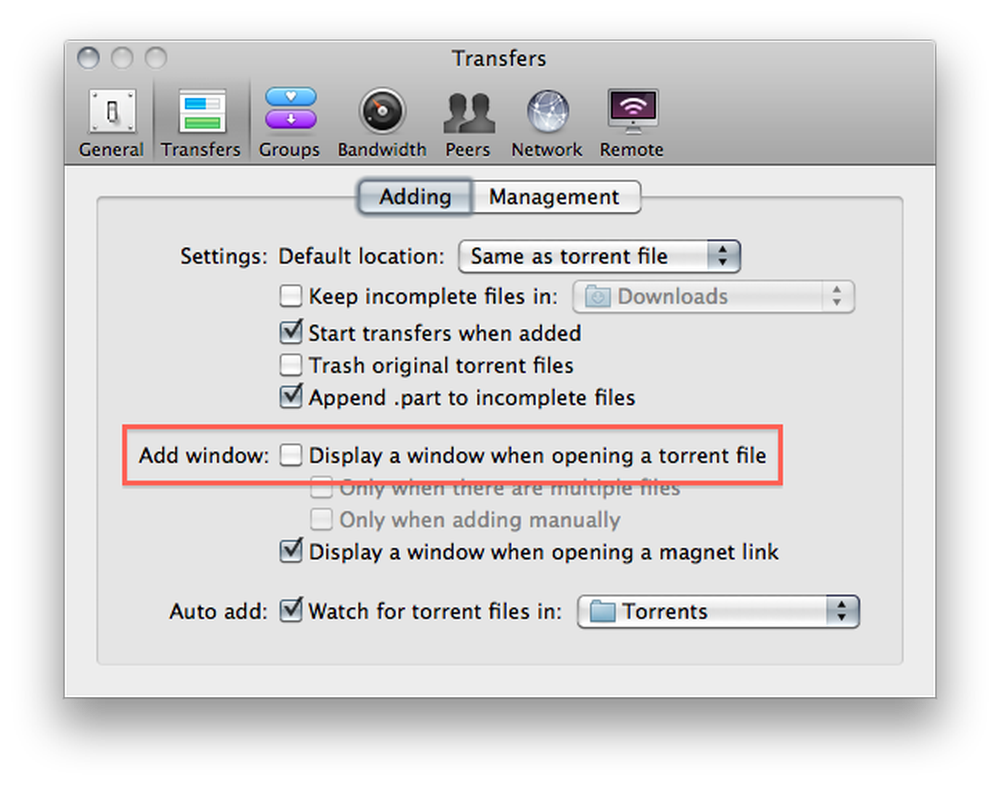
Sinun pitäisi myös muuttaa oletuslataussijaintia muuhun kuin Torrents-kansioon, koska et todennäköisesti halua ladata tiedostoja suoraan Dropboxiin:

Se on Macille asennettavaksi. Lue asennus Linuxissa.
Asennus Linuxissa
Jos haluat määrittää lähetyskansiossa olevan katselmakansion, siirry Muokkaa -> Asetukset -kohtaan ja napsauta valintaruutua "Lisää torrenteja automaattisesti" -kohdasta ja valitse Torrents-kansio avattavasta valikosta.
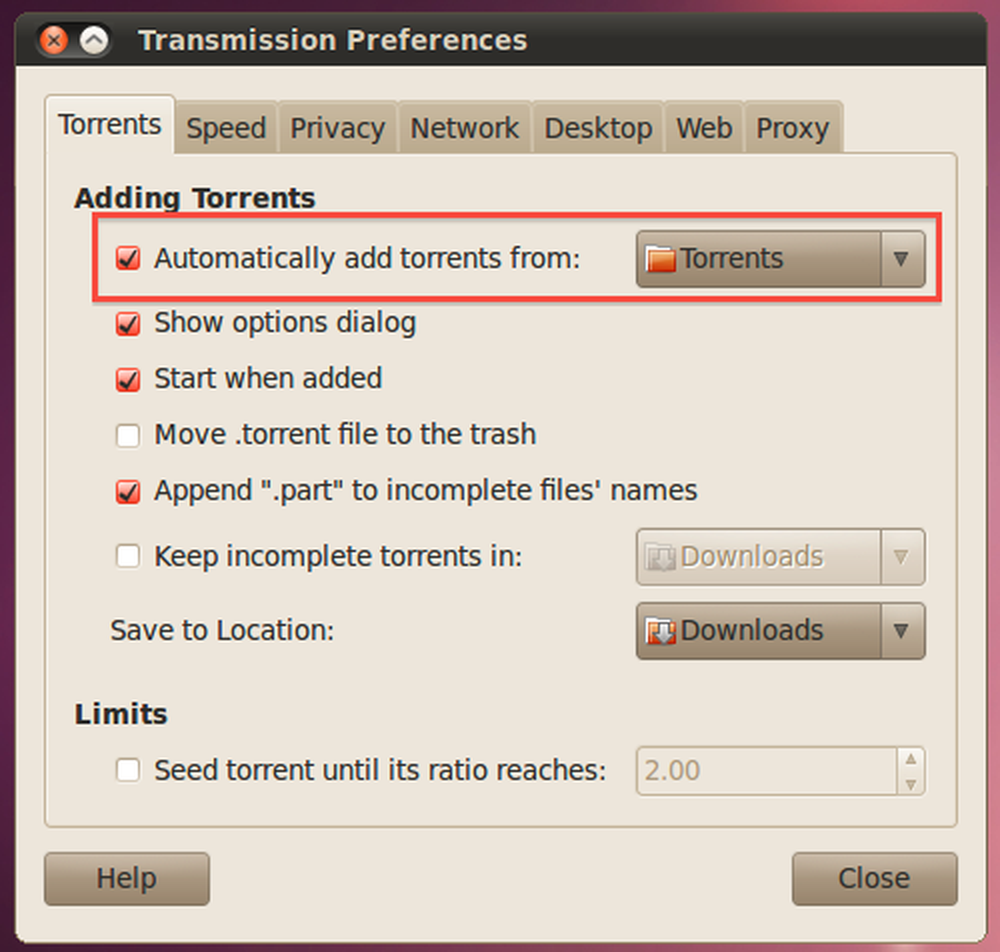
Haluat myös poistaa valinnan "Näytä asetukset -valintaikkunasta" ja asettaa pudotusvalikosta Tallenna paikkaan jotain muuta kuin Torrent-kansiosi:
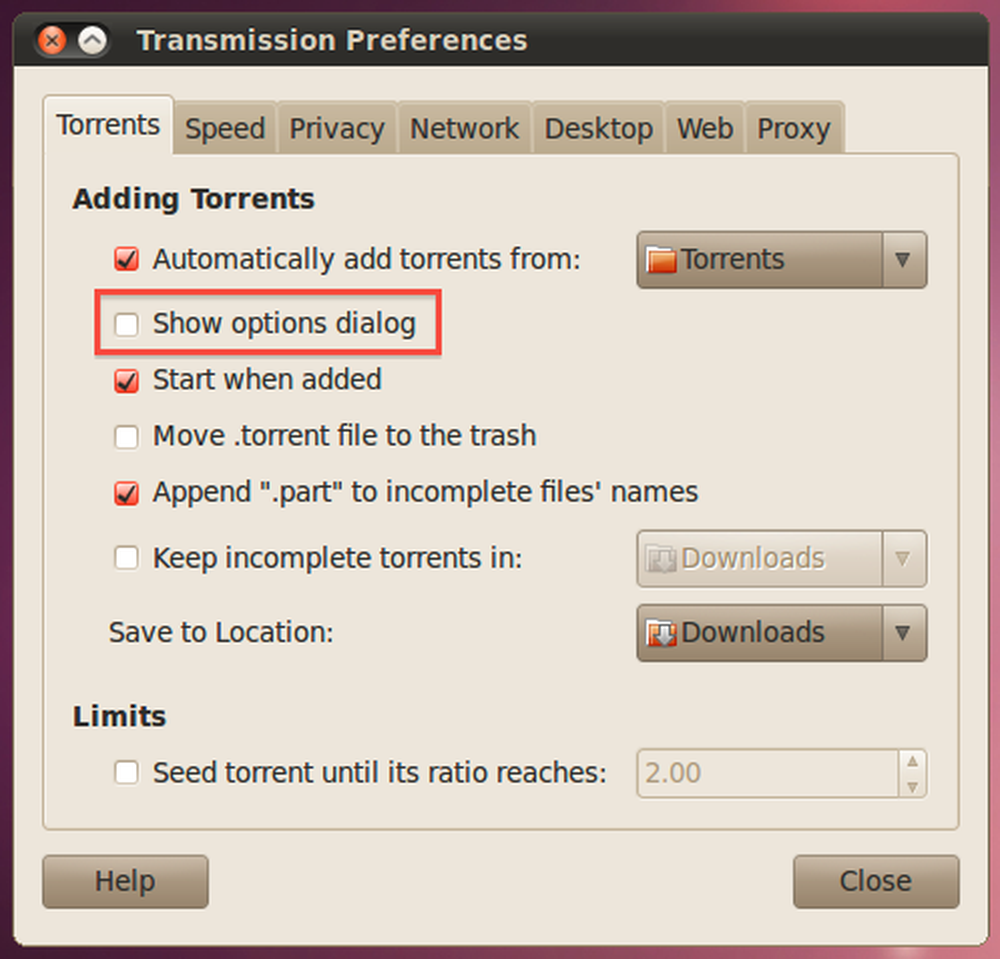
Asennus Windowsissa
Jos käytät Windowsia, käytät todennäköisesti uTorrentia ladataksesi torrentit, joten sinun kannattaa siirtyä asetuspaneeliin, etsiä vasemmanpuoleisen ruudun Hakemistot-vaihtoehtoa ja tarkista sitten Automaattinen lataus -ruutu. torrenteja: ”. Kun olet tehnyt niin, napsauta tiedostojen selauskuvaketta ja valitse Dropbox-kansiosta Torrents-kansio.
Sinun on myös valittava uudet lataukset ja suoritetut lataukset, tai muuten uTorrent kehottaa sinua.
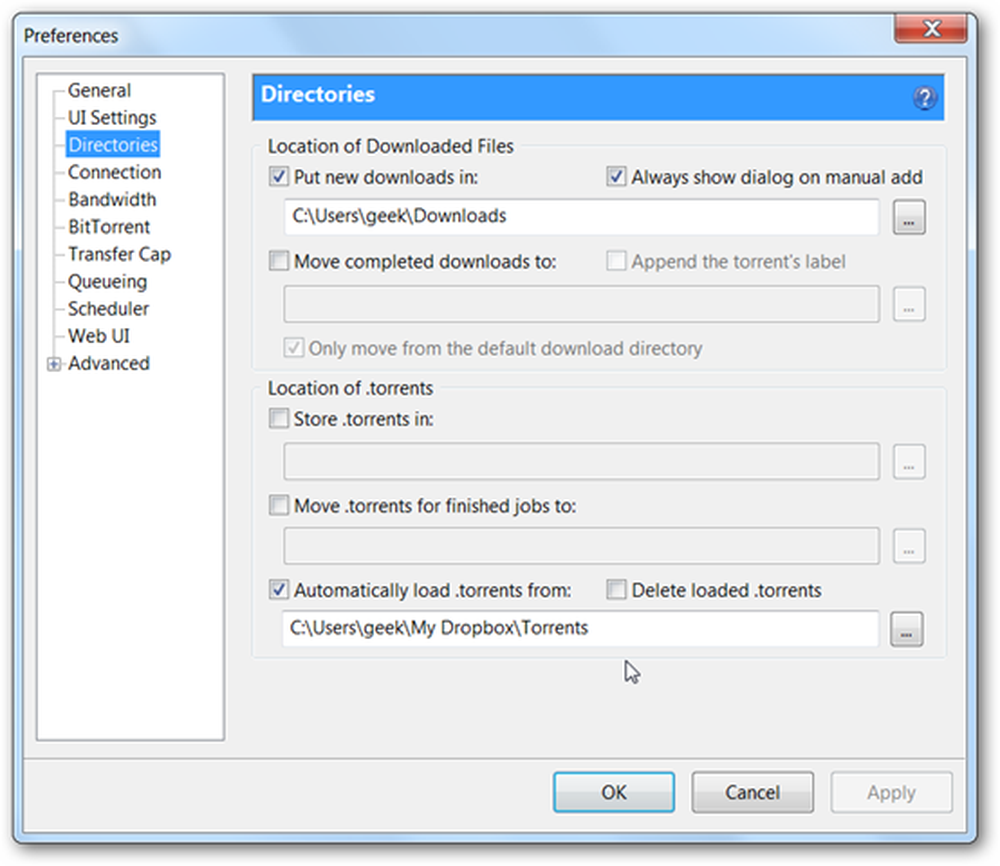
Sinun täytyy myös suunnata asetusten UI-asetukset-osioon ja poista valinta kohdasta ”Näytä ikkuna, joka näyttää torrentin sisällä olevat tiedostot”.
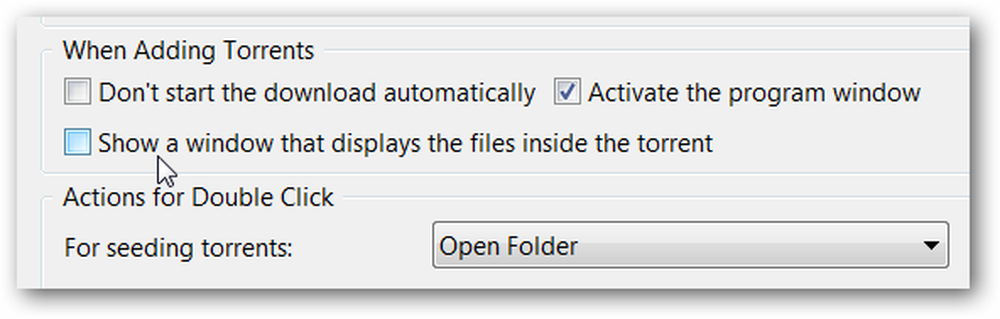
Jos käytät toista asiakasta, löydät todennäköisesti samanlaisen vaihtoehdon asetuspaneelista.
Virtojen aloittaminen mistä tahansa
Sinun tarvitsee vain aloittaa torrent määritetyllä koneella siirtämällä se Dropboxin Torrents-kansioon joko vetämällä se toisessa tietokoneessa olevaan kansioon tai lataamalla se web-käyttöliittymään (mikä on hyödyllistä, jos et Dropboxia ei ole asennettu toiseen laitteeseesi).

Voit myös ladata torrentin Android- tai BlackBerry-laitteeseesi ja lisätä sen Dropbox-sovelluksella. Dropbox on Android Marketplace -palvelussa, ja ohjeet BlackBerry-sovelluksen asentamiseen ovat saatavilla täältä.

Kun olet valmis, sinun pitäisi pystyä yksinkertaisesti lisäämään tiedostoja Dropboxiin ja lataukset käynnistetään automaattisesti, kuten yllä olevassa kuvassa näkyy.




